 Привычные пользователям жесткие диски с магнитными пластинами, шпинделем и считывающей головкой (HDD) постепенно вытесняются новой технологией – твердотельным накопителем или SSD.
Привычные пользователям жесткие диски с магнитными пластинами, шпинделем и считывающей головкой (HDD) постепенно вытесняются новой технологией – твердотельным накопителем или SSD.
Загрузка операционной системы, игр и программ с SDD происходит в разы быстрее, так как здесь нет считывающей головки, которая рыщет по всей поверхности в поисках фрагментов файлов (как сделать дефрагментацию HDD?). Все данные записываются в определенную область, поэтому при обращении к ним пользователь получает моментальный отклик. Сравнение скорости SSD и HDD:
Диски нового поколения не перегреваются и не требуют дополнительного охлаждения, не шумят, потребляют меньше энергии и работают быстрее в 3-4 раза. Кроме того, SSD не боится ударов, тогда как HDD от одного случайного падения порой превращался в бессмысленную коробку с кучей осколков.
Проводить сравнительный анализ двух технологий можно еще долго, но и так всё ясно: на данный момент твердотельные накопители выигрывают по всем основным параметрам. Поэтому не будем больше их расхваливать и просто посмотрим, как выбрать SSD для своего компьютера.
Объем
Сейчас в магазинах можно найти SSD накопители объемом от 60 Гб и выше. Проблема в том, что чем больше объем, тем выше цена, поэтому приходится делать трудный выбор. Только для работы современных версий Windows требуется от 16 до 20 Гб в зависимости от разрядности, а ведь еще есть куча полезных программ.
Можно сделать так: установить SSD объемом 60 Гб для операционной системы, игр и тяжелых программ, а остальную информацию хранить на втором диске (HDD), либо вообще на внешнем носителе, если не требуется постоянный запуск каких-то программ или использование каких-либо файлов.
Если средства позволяют, лучше выбирать накопители с объемом более 120 Гб. Сюда и система войдет без проблем, и пара современных игр и «тяжелых» приложений влезет. Помните, свободное пространство должно оставаться с запасом: некоторые накопители при заполнении более чем на 70 % теряют в производительнос
Скорость
У твердотельного накопителя, как и у любого оборудования для хранения данных, есть два значения скорости – записи и чтения. Понятно, что чем эти показатели выше, тем лучше. Однако верить консультантам на слово не стоит: в спецификации часто указывается максимальная скорость; реальные же показатели могут отличаться.
Не поленитесь и узнайте о выбранном накопителе как можно больше информации в Интернете. Большинство моделей дисков уже испробованы в деле, так что на форумах легко найти отзывы об их реальной скорости.
Форм-фактор и интерфейс
Большинство твердотельных накопителей выпускается в форм-факторе 2,5 с интерфейсом SATA 3, однако в последнее время стали появляться SSD, выполненные в виде PCI-карт, подключаемых напрямую к материнской плате.
Кстати, если на вашей материнской плате установлен контроллер более старого поколения (SATA 2, SATA 1), то вы всё равно можете использовать SSD с интерфейсом SATA 3, так как они полностью совместимы. Единственное ограничение – скорость передачи данных будет определяться наименьшим значением в паре.
Если вы думаете, как выбрать SSD для ноутбука, то обратите внимание на интерфейс mSATA. Он был разработан специально для ноутбуков и компактных ПК в 2009 году и сейчас тоже иногда используется при подключении твердотельного накопителя к лэптопу.
Если вы покупаете SSD для компьютера, то приобретите дополнительно «салазки» – переходник с 3,5 на 2,5, без которого не получится закрепить накопитель внутри системного блока.
В принципе, можно обойтись и без переходника; некоторые пользователи просто кладут накопитель на полочку в передней части корпуса. Учитывая, что SSD практически не нагревается, это не приносит никакого вреда.
Тип памяти
Рассматривая, как выбрать SSD для компьютера, нельзя пройти мимо такой характеристики как тип памяти. Всего можно выделить три позиции:
- SLC – устаревший тип. Каждая ячейка накопителя содержит только 1 бит информации. Практически не встречается в продаже в данный момент.
- MLC – наиболее распространенный на сегодняшний день тип памяти. В одной ячейке хранится 2 бита информации.
- TLC – самый современный тип с тремя битами в одной ячейке. Только начинает появляться на рынке SSD (хотя на флешках используется давно).
Особого выбора у вас не будет, но если есть возможность, берите TLC: если судить по тестам, этот тип памяти проявляет себя намного лучше, чем предыдущее поколение MLC.
Контроллер
Контроллер – это основной компонент SSD накопителя, от которого зависит его надежность и скорость работы. Сегодня в магазинах можно встретить много вариантов, самым популярным из которых является контроллер SandForce.
Технология SandForce позволяет повысить быстродействие диска и увеличить срок его службы путем сжатия данных перед записью. Но есть и недостаток: если накопитель заполнить информацией до предела, а затем очистить, то скорость его записи не восстановится к первоначальному показателю.
Однако многие известные производители используют в контроллерах технологию SandForce, так что вы можете без опаски выбирать такие накопители. Как вариант, если бюджет позволяет, обратите внимание на контроллеры Marvell, Intel и Indilinx.
Производитель
Если хотите подобрать бюджетный вариант, обращайте внимание на продукцию Silicon Power, Sandisk и Kingston. Эти компании давно специализируются на производстве съемных носителей, поэтому и с разработкой SSD у них никаких проблем не возникает. Если средства позволяют, выбирайте среди следующих брендов:
- Intel.
- Samsung.
- Corsair.
- Plextor.
Но если быть объективным, то производителей флэш-памяти намного меньше, чем компаний, под брендами которых продаются накопители. Из указанных выше компаний собственным производством обладают только SanDisk, Intet и Samsung. Остальные либо пользуются их разработками, либо покупают готовые технологии у Hynix или Toshiba, а затем заворачивают в свои коробочки. Поэтому конкретный производитель – это последний фактор, на который следует обращать внимание при выборе.

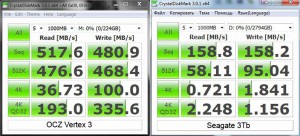






На моем ноутбуке сейчас стоит SSD. И правда, скорость загрузки у него намного быстрее ( предыдущий ноутбук был с HDD и грузился ужасно долго), обрабатывает данные быстро. Я очень довольна этим форматом.